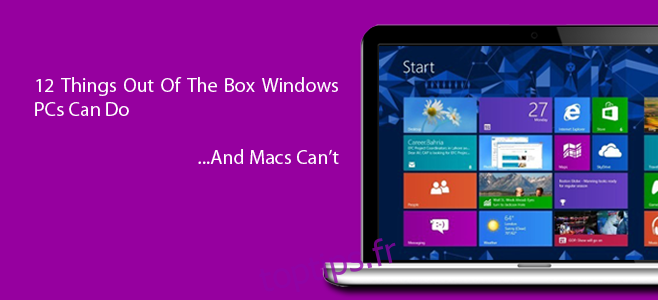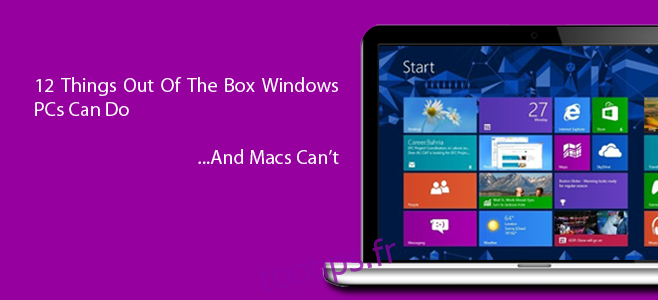Je suis fan de Windows. J’ai possédé une douzaine de machines Windows différentes au fil des ans et j’ai principalement utilisé Windows comme système d’exploitation de bureau principal. Je respecte également tout le travail qu’Apple a mis dans leur Mac OSX; il est plus stable, semble plus élégant que l’offre de Microsoft et offre une meilleure sécurité par rapport à la version ultérieure. Il est vrai que le conflit entre les fans de Microsoft et les fidèles d’Apple fait rage depuis des années pour savoir quelle plate-forme est meilleure ou non, mais ici, chez toptips.fr, nous pensons que les deux systèmes d’exploitation ont leurs propres forces et faiblesses. Il y a quelque temps, nous avons compilé une liste de choses qu’un Mac fait mais pas un PC. Et aujourd’hui, nous allons libérer 12 choses qu’un PC Windows peut faire et que Mac ne peut pas faire. Continuer à lire.
Table des matières
Windows offre une flexibilité et une personnalisation accrues
Tout le monde sait que les PC sont disponibles dans une grande variété de formes et de tailles. Contrairement à Mac, qui est uniquement fabriqué par Apple, une machine Windows peut être achetée auprès de n’importe quelle marque, y compris Sony, HP, Acer, Toshiba et (mettez-votre-marque-préférée-ici). Mais ce qui le rend encore plus intéressant, c’est la possibilité de le personnaliser davantage de différentes manières. Supposons que vous souhaitiez ajouter une carte graphique plus puissante à votre ordinateur, si vous utilisez Windows, il y a tout un tas de choix à votre disposition avec une vaste gamme de prix et de fonctionnalités. De même, vous pouvez échanger un processeur Intel avec AMD ou une RAM Kingston avec Corsair, mais la même chose ne peut pas être obtenue sur une machine OEM Mac.
Meilleure expérience de jeu
Un ordinateur Windows peut jouer à n’importe quel jeu PC prêt à l’emploi à condition que votre ordinateur possède les prouesses graphiques et de traitement adéquates. Il existe simplement plus de jeux pour Windows que pour Mac. La qualité visuelle et la taille croissantes des jeux font des PC un choix plus préférable et plus agréable par rapport au Mac. Même si votre système ne répond pas aux spécifications requises pour exécuter un jeu moderne, vous pouvez simplement échanger la carte graphique ou le processeur, ou ajouter un peu plus de RAM pour profiter de tous les derniers et meilleurs jeux sur PC.
Créer de nouveaux fichiers via le menu contextuel contextuel
Même si Mac vous permet de créer des dossiers via le menu contextuel du clic droit, il n’est pas possible de créer de nouveaux fichiers tels que des éléments de texte ou des raccourcis d’application de la même manière. Sous Windows, cependant, c’est le cas. Lorsque vous cliquez avec le bouton droit sur le bureau, vous pouvez simplement naviguer vers le sous-menu « Nouveau » et créer toutes sortes de fichiers différents que vous souhaitez créer à partir de zéro, y compris des éléments TXT, des archives RAR, des raccourcis d’application, des dossiers, etc.
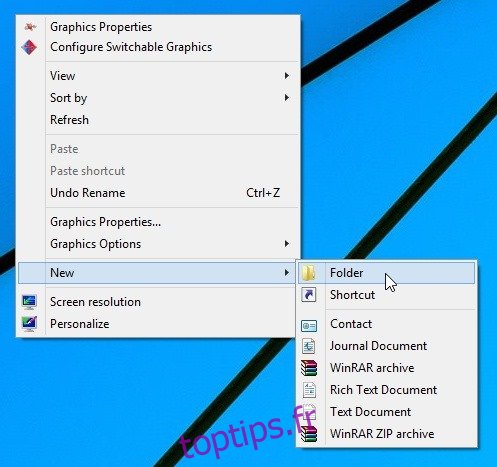
Listes de raccourcis
La fonctionnalité Dock trouvée dans Mac est sophistiquée et tout, mais la capacité de Windows à épingler des applications à la barre des tâches est beaucoup plus intuitive. Un élément intéressant concernant la barre des tâches est la fonction Listes de raccourcis, qui vous permet d’accéder à des fichiers récents ou d’effectuer des tâches qui ont été récemment associées à un programme particulier. Par exemple, cela peut inclure des pages récemment visitées sur Chrome, des dossiers fréquemment consultés via l’Explorateur de fichiers ou des fichiers que vous pouvez ajouter à Photoshop. Pour voir une liste de raccourcis d’une application, vous pouvez cliquer avec le bouton droit sur son icône de lancement rapide dans la barre des tâches. Vous pouvez même faire glisser un fichier de Jumplist et le copier où vous le souhaitez. Bien que vous puissiez cliquer avec le bouton droit sur une icône du dock sous Mac OS X et accéder aux éléments récents, cela ne les affiche pas de manière transparente comme le fait la liste de raccourcis.
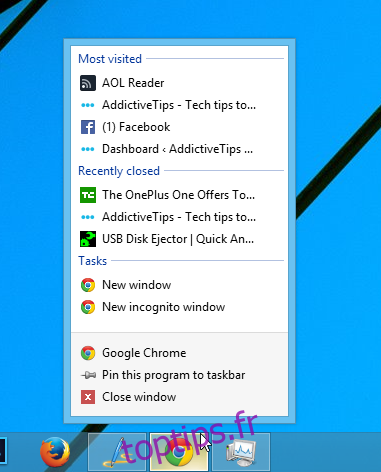
Maximisez Windows en un seul clic
Le bouton Zoom (maximiser) de Mac peut être assez déroutant. Lorsque vous cliquez sur ce bouton, par exemple, au lieu de remplir tout l’écran, Mac bascule simplement entre une petite taille de fenêtre et une grande taille de fenêtre, laissant beaucoup d’espace vide gaspillé de chaque côté de l’écran. Sous Windows, cependant, les choses fonctionnent exactement comme elles le devraient. Lorsque vous cliquez sur le bouton Maximiser, il le maximisera en fait pour remplir tout l’écran, vous permettant d’utiliser vos applications avec une concentration totale sur le contenu sans aucune distraction.
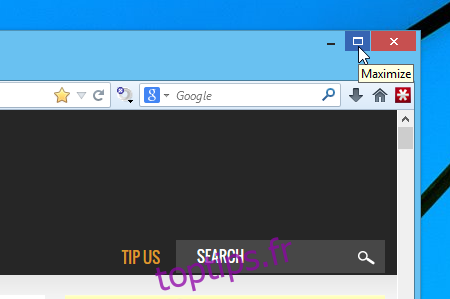
Une autre façon de maximiser instantanément les fenêtres en plein écran consiste simplement à les épingler en haut de l’écran.
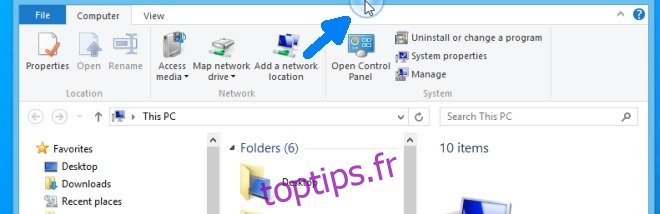
Fonctionne sur les appareils à écran tactile
Windows 8 est aimé par de nombreuses personnes alors que beaucoup d’autres peuvent le détester. L’une des meilleures choses à propos du dernier système d’exploitation de Microsoft est la prise en charge de l’écran tactile. De ses applications d’interface utilisateur moderne à l’environnement de bureau conventionnel, le nouveau Windows fonctionne assez bien sur les écrans tactiles. Et franchement, Windows 8 est assez bon sur les tablettes compatibles avec un écran tactile, malgré ce que disent les opposants. Quant au Mac, Apple a déjà avoué à plusieurs reprises que la prise en charge des écrans tactiles pour Mac était un « non-objectif » de l’entreprise.
Déplacer la barre des tâches vers les quatre côtés de l’écran
Là où le Dock Mac OS X ne peut être positionné qu’à droite, à gauche ou en bas de l’écran, Windows vous permet de coller la barre des tâches sur les quatre côtés de l’écran.
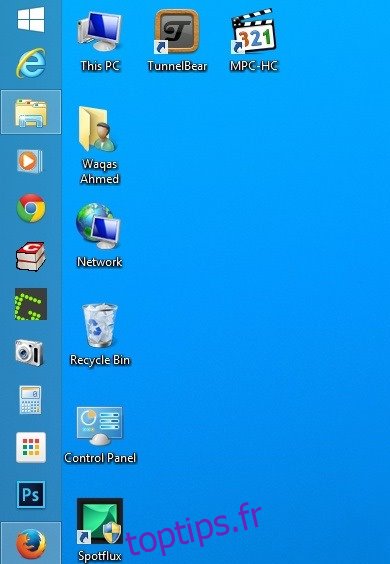
Exécutez des applications de bureau et d’interface utilisateur moderne
Il est vrai que les applications d’interface utilisateur moderne de Windows 8 ne remplacent peut-être pas les applications de bureau conventionnelles (voire jamais), mais l’offre de Microsoft vous offre une diversité de choix. Par exemple, vous pouvez utiliser simultanément l’interface utilisateur moderne et les versions de bureau standard de la même application (Skype, n’importe qui?). Cela vous permet de basculer de manière transparente entre eux en fonction de différentes situations. Par exemple, si vous avez un ordinateur portable avec écran tactile, il peut être préférable d’utiliser la variante d’interface utilisateur moderne d’une application lorsque vous marchez dans la rue ou conduisez votre voiture.
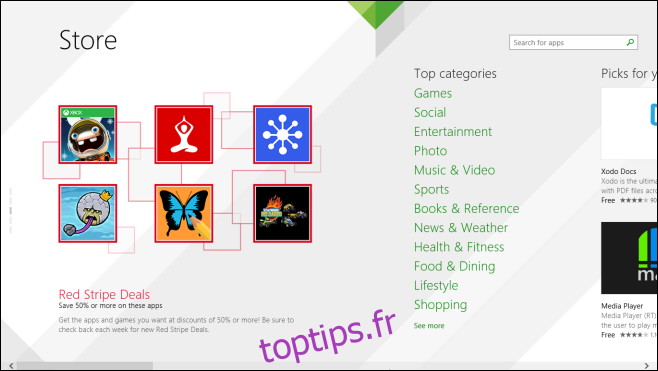
Peut aller au début et à la fin du document avec les touches Début et Fin
Le clavier natif d’Apple n’offre pas de touches Début et Fin, ce qui rend assez pénible d’aller au début ou à la fin d’un document ou d’une page Web. Là où sur Mac, vous devrez peut-être appuyer sur quelques touches, Windows PC a des boutons séparés pour les deux. Sous un aperçu de document dans votre traitement de texte, par exemple, vous pouvez simplement appuyer sur la touche Fin pour sauter directement vers le bas. De même, appuyer sur la touche Accueil vous ramène au sommet.
Renommer plusieurs fichiers
Renommer plusieurs fichiers sur Mac peut être un processus fastidieux car vous devez télécharger un outil tiers ou créer un script personnalisé pour résoudre ce problème. Windows, en revanche, vous permet de renommer plusieurs fichiers à la fois, facilement.
Pour ce faire, sélectionnez tous les fichiers dans le même dossier, cliquez avec le bouton droit sur le premier et sélectionnez Renommer. Tapez le nom de fichier de base souhaité et appuyez sur la touche Entrée. Windows ajoutera alors automatiquement un numéro au nom de base, rendant les choses plus organisées et sans encombrement.
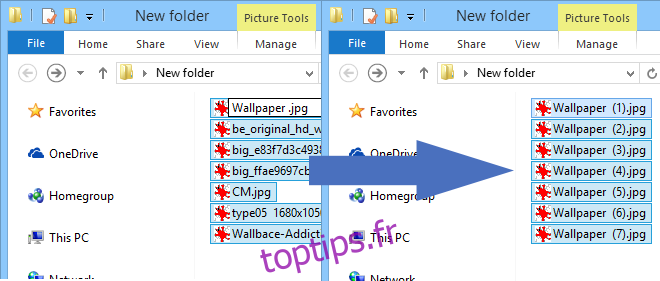
Redimensionner les miniatures
Dans l’Explorateur de fichiers Windows, vous pouvez utiliser le bouton Vues de la barre d’outils ou de l’interface utilisateur du ruban pour changer le type d’affichage entre Liste, Contenu, Détails, Tuiles, etc. Mais si vous voulez plus de contrôle sur la taille de l’icône, vous pouvez appuyer sur Ctrl et déplacer le curseur de la souris de haut en bas pour contrôler précisément la taille des icônes. C’est quelque chose que Mac OS X n’offre pas.
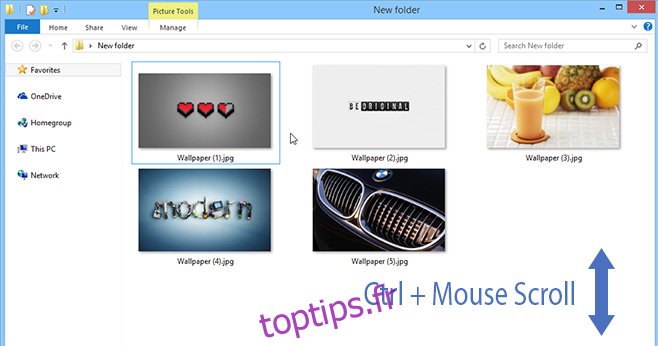
Vitesse d’horloge du processeur en temps réel
En tant qu’utilisateur Mac, vous serez familiarisé avec le moniteur d’activité OS X qui vous permet d’afficher et de surveiller les processus et les applications en cours d’exécution sur votre ordinateur. Le Gestionnaire de tâches est l’équivalent Windows pour cela. Dans Windows 8 et supérieur, si vous accédez à l’onglet Performances> CPU du Gestionnaire des tâches, vous constaterez qu’il affiche la vitesse d’horloge du processeur en temps réel. Bien que Mac vous permette également de surveiller l’utilisation globale du processeur dans Activity Monitor, il n’affiche pas la vitesse d’horloge du processeur.
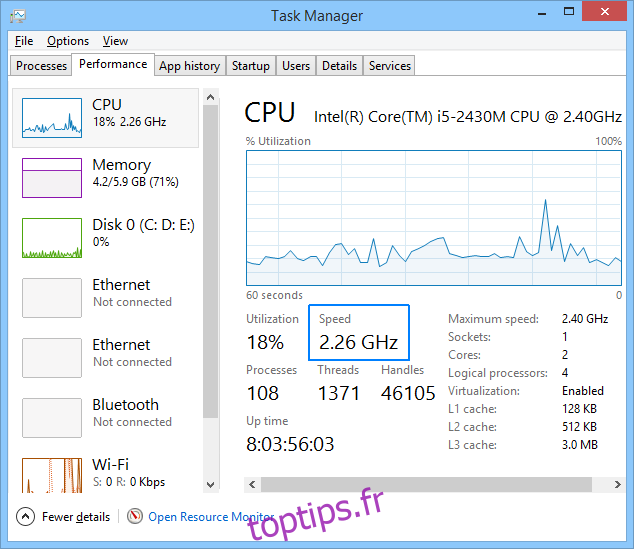
Vous avez d’autres différences à partager? Vous pensez que nous avons manqué quelque chose qui améliore encore Windows? N’hésitez pas à laisser vos commentaires dans la section commentaires ci-dessous.